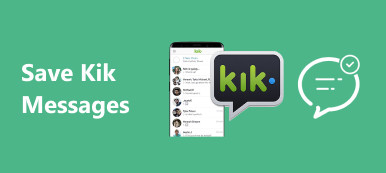Vous pouvez utiliser iMessage pour discuter fréquemment avec votre famille, vos amis et vos collègues, ce qui devient une forme de communication importante dans votre vie quotidienne. Ces iMessages enregistrent vos vies et vos souvenirs. Cependant, que se passe-t-il si ces iMessages précieux et précieux sont perdus et que vous ne pouvez jamais les retrouver? Pour éviter cette situation frustrée, la sauvegarde de vos iMessages en temps voulu devient un sujet important. Cet article va vous présenter plusieurs méthodes pour sauvegarder vos iMessages. Si ce contenu vous intéresse, lisez la suite et découvrez.
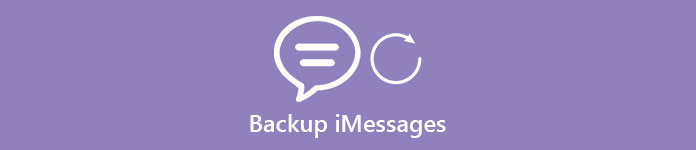
- Partie 1. Comment sauvegarder iMessages directement depuis l'iPhone
- Partie 2. Comment sauvegarder des iMessages via iTunes et extraire des iMessages iTunes
- Partie 3. Comment sauvegarder des iMessages via iCloud et extraire iCloud iMessages
Partie 1. Comment sauvegarder iMessages directement depuis l'iPhone
Si vous souhaitez sauvegarder directement vos iMessages, vous avez besoin d'un logiciel tiers pour vous aider à y parvenir. Et la sauvegarde et la restauration de données iOS est une option intéressante à prendre en compte. Vous pouvez sauvegarder et rechercher tous vos iMessages sur iPhone, iPad et iPod touch sur votre PC ou Mac.
Principales caractéristiques:
- Enregistrez des iMessages sur un iPhone sur un ordinateur au format PDF, txt ou html.
- Accédez à votre sauvegarde iMessage et prévisualisez-la à tout moment.
- Exportez la sauvegarde iMessage sélectionnée sur votre ordinateur.
- Il est totalement inoffensif pour votre appareil iOS.
- Sauvegardez vos iMessages en un clic.
Sauvegardez vos iMessages directement avec la sauvegarde et la restauration de données iOS
Étape 1. Lancer la sauvegarde et la restauration des données iOS
Télécharger Sauvegarde & Restauration de Données iOS sur votre PC ou Mac et lancez-le. Utilisez ensuite un câble USB pour connecter votre iPhone ou d’autres appareils iOS à l’ordinateur.
Ici, nous prendrons l'ordinateur Windows comme exemple pour sauvegarder iMessages. Si vous utilisez un Mac, juste cette page pour sauvegarde des iMessages sur Mac.
Télécharger Télécharger
Étape 2. Sauvegarde des messages sur iPhone
Choisissez les iMessages sélectionnés que vous souhaitez sauvegarder et cliquez sur "Sauvegarder". Ensuite, ces iMessage seront identifiés par ce programme. Le processus de sauvegarde démarre une fois la reconnaissance terminée. Assurez-vous que votre iPhone est connecté à l'ordinateur pendant le processus de sauvegarde.

Étape 3. Vérifier les iMessages dans la sauvegarde locale
Si vous souhaitez vérifier ces sauvegardes iMessages sur votre ordinateur, cliquez simplement sur "Afficher maintenant" pour y accéder. Oui c'est ça! La sauvegarde de vos iMessages avec la sauvegarde et la restauration de données iOS est vraiment facile!

Après avoir sauvegardé vos iMessages, vous pouvez récupérer les iMessages facilement lorsque vous les avez supprimés ou accidentellement supprimés.
Partie 2. Comment sauvegarder des iMessages via iTunes et extraire des iMessages iTunes
Sauvegarder vos messages via iTunes
iTunes peut sauvegarder l'intégralité de votre iPhone sur votre ordinateur, y compris vos données iMessage. Lorsque vous sauvegardez votre iPhone sur iTunes, vos iMessages seront également sauvegardés automatiquement. Pour résumer, c'est une excellente application.
Étape 1. Ouvrez l'iTunes. Insérez votre iPhone, iPad ou iPod dans votre ordinateur et appuyez sur le bouton de l'appareil.

Étape 2. Vous pouvez voir les informations de votre iPhone dans l'écran suivant. Appuyez sur l'option "Sauvegarder maintenant" pour démarrer le processus de sauvegarde de votre iPhone et iMessages.

Extraire iTunes iMessages
Lorsqu'il s'agit d'extraire vos iMessages d'iTunes, vous devez savoir que vous n'êtes pas autorisé à accéder à votre sauvegarde iMessage ni à la visualiser directement sur iTunes. Ce dont vous avez besoin est le extracteur de sauvegarde de données pour iPhone, pour accéder aux iMessages de l’iPhone depuis iTunes.
Si vous utilisez la sauvegarde et la restauration de données iOS pour sauvegarder des iMessages, vous pouvez certainement l'utiliser à nouveau pour extraire des iMessages. Prenons l'exemple de Sauvegarde et restauration de données iOS.
Étape 1. Télécharger Sauvegarde et restauration de données iOS
Lancez Sauvegarde et restauration de données iOS, choisissez la sauvegarde iMessage que vous souhaitez exporter dans la section Sauvegardes. N'oubliez pas de garder l'iPhone connecté avec votre ordinateur et iTunes ouverts.
Étape 2. Fusionner des iMessages et des pièces jointes dans une sauvegarde
Appuyez sur le triangle près de la sauvegarde iMessage que vous venez de choisir, puis cliquez sur "Gestionnaire d'informations utilisateur". Appuyez sur l'onglet Messages et cliquez sur "Exporter". Cliquez sur "OK" ou "Oui" à l'interface suivante, jusqu'à ce que vous soyez informé que les iMessages et les pièces jointes ont été fusionnés avec la sauvegarde.
Étape 3. Transférer les iMessages sélectionnés à partir d'iTunes
Revenez à l'interface iTunes et cliquez sur l'option "Restaurer la sauvegarde", choisissez la sauvegarde iMessage souhaitée et cliquez sur "Restaurer". Maintenant, votre iPhone commencera à restaurer vos iMessages à partir de la sauvegarde.

Vous voudrez peut-être aussi savoir: comment enregistrer des messages Kik sur iPhone ou Android
Partie 3. Comment sauvegarder des iMessages via iCloud et extraire iCloud iMessages
Sauvegarder vos messages via iCloud
Lorsque vous sauvegardez toutes les données de votre iPhone sur iCloud, vos iMessages seront sauvegardés en même temps, ce qui peut être fait sur votre appareil iOS. Suivez-nous et apprenez à sauvegarder des messages iPhone avec iCloud.
Étape 1. Connecter l'iPhone au Wi-Fi
Assurez-vous que votre iPhone est connecté au réseau Wi-Fi.
Étape 2. Entrer dans l'interface iCloud
Appuyez sur "Paramètres" sur l'écran principal de votre iPhone. Trouvez le menu «iCloud» en faisant défiler vers le bas.
Étape 3. Sauvegarder vos messages sur iCloud
Berofe allumant iCloud Backup, cliquez sur l'option "stockage et sauvegarde". Ensuite, vos iMessages seront sauvegardés sur votre iCloud.
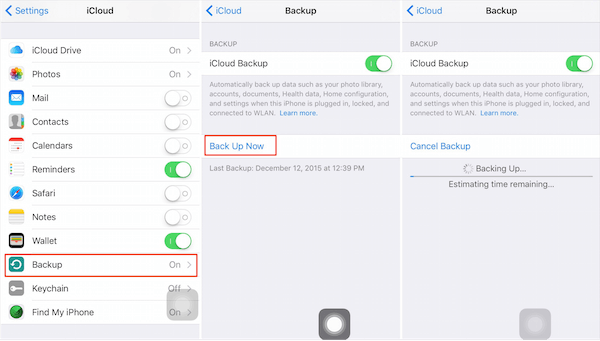
Cliquez ici pour obtenir plus applications de sauvegarde des contacts pour sauvegarder votre iPhone.
Extraire iCloud iMessages
De même, iCloud ne vous aide pas à afficher les informations détaillées de votre sauvegarde iMessage. Donc, cette fois, nous utiliserons à nouveau la sauvegarde et la restauration des données iOS. Maintenant, lisez la suite et apprenez-en plus!
Étape 1. Téléchargez et installez Sauvegarde et restauration de données iOS
Bien sûr, la première façon est de lancer le programme de sauvegarde et de restauration de données iOS sur votre PC ou Mac après l'avoir téléchargé. Et puis appuyez sur l'option "Récupérer à partir de la sauvegarde iCloud".
Étape 2. Choisissez un message comme type de données
Choisissez Message dans l'interface suivante lorsqu'il vous a demandé de sélectionner le type de données que vous souhaitez récupérer. Cliquez ensuite sur le bouton "Suivant".
Étape 3. Connectez-vous à votre compte iCloud
Vous devrez peut-être vous connecter à votre compte iCloud et à votre mot de passe. Ce n’est qu’ainsi que le programme pourra détecter votre sauvegarde iMessage dans votre iCloud. Sélectionnez la sauvegarde iMessage que vous souhaitez récupérer et le programme commencera à analyser les fichiers de sauvegarde.
Étape 4. Récupérer des iMessages depuis iCloud
Une fois l'analyse terminée, vous pouvez afficher vos iMessages dans la fenêtre d'aperçu. Appuyez sur le bouton "Récupérer" et choisissez l'emplacement pour enregistrer vos iMessages.
Le stockage gratuit 5 GB est limité sur iCloud. Après avoir extrait la sauvegarde d'iCloud, vous pouvez supprimer la sauvegarde indésirable d'iCloud. Vérifiez-le ici: Comment supprimer des données d'iCloud.
Conclusion
OK, c'est tout pour savoir comment sauvegarder vos iMessages sur un ordinateur et les exporter vers vos appareils iOS. Ce n'est peut-être pas facile, voire un peu compliqué dans une certaine mesure. Mais, de toute façon, c'est un bon moyen de préserver vos iMessages et vos précieux souvenirs. C'est exactement la beauté d'envoyer des iMessages. Nous espérons que cet article pourra vous aider à sauvegarder facilement vos iMessages. Ici, vous voudrez peut-être aussi savoir comment corriger l'erreur iMessage non délivrée on iPhone X/8/7/6/6s/5.